Tip 1: Jak zjistit, která grafická karta je v počítači
Tip 1: Jak zjistit, která grafická karta je v počítači
Grafická karta definuje grafické možnostipočítače. Na slabých grafických kartách se nemusí hrát mnoho videohry, stejně jako některé formáty video souborů, například formát HDTV. Ve všech videohrách a programech, které jsou spojeny s grafikou, napište minimální požadavky na grafickou kartu. Proto musí být jeho model nutně znám. Koneckonců, až poté se můžete seznámit s jeho technickými schopnostmi.

Budete potřebovat
- - Počítač se systémem Windows.
Pokyny
1
Jeden z nejjednodušších způsobů, jak se o modelu dozvědětGrafická karta je následující. Klepněte pravým tlačítkem myši na prázdnou oblast plochy. Pokud máte operační systém Windows 7, v zobrazené nabídce vyberte možnost "Rozšíření obrazovky". V případě systému Windows XP je třeba zvolit "Vlastnosti" a potom "Rozšířené možnosti". Přejděte na záložku Adaptér. Otevře se okno s informacemi o modelu grafické karty.
2
Můžete také zobrazit informace o grafické kartěpomocí Správce zařízení. Chcete-li to provést, klikněte na tlačítko "Start". Pak zvolte "Všechny programy". V seznamu programů vyberte možnost "Standardní". Existuje "Příkazový řádek". Spusťte jej a potom na příkazovém řádku zadejte příkaz Mmc devmgmt.msc. Stiskněte klávesu Enter. Po druhé, otevře se Správce zařízení.
3
V správce zařízení najděte řádek"Video adaptéry". Blízko bude šipka. Klepněte na tuto šipku levým tlačítkem myši. Zobrazí se název modelu grafické karty. Pokud potřebujete vědět více, klikněte pravým tlačítkem myši na název modelu desky. Zobrazí se vyskakovací nabídka. V tomto menu vyberte Vlastnosti. Zobrazí se okno, ve kterém můžete zobrazit některé další parametry grafické karty.
4
Zjistěte také informace o grafickém modelumůžete použít nástroj diagnostiky Direct X. Spusťte příkazový řádek. V něm zadejte příkaz dxdiag a stiskněte klávesu Enter. O sekundu později se spustí Direct X Diagnostic Tool.
5
Po spuštění této služby přejděte na kartu"Obrazovka". Ve výsledném okně najděte sekci "Zařízení". Tato část obsahuje informace o grafické kartě. Také v tomto okně je část "Driver". V něm je vidět verze ovladače, na které pracuje základní deska. Pokud používáte operační systém Windows XP, můžete také otestovat jeho provoz v 3D režimu. V tomto okně je k dispozici odpovídající možnost.
Tip 2: Informace o rozbalení obrazovky
Pojmy "rozšíření"A" oprávnění "použité v počítačiněkdy zmateni novými uživateli PC. Když hovoříme o souborech, použijte koncept rozšíření. Na stejných displejích se měří rozlišení. Zjistit povolení obrazovce mohou být tři jednoduché způsoby.

Pokyny
1
První cestou je použití standardních nástrojůpřizpůsobit Windows. Chcete-li to provést, klepněte pravým tlačítkem myši na plochu a v kontextové nabídce vyberte možnost "Personalizace". V zobrazeném okně vyberte odkaz "Obrazovka" umístěný v dolní části sloupce v levém menu. Po přechodu na další konfigurační krok obrazovce, klikněte na stejné odkaz v nabídce "Konfigurovat nastavení obrazovce". Přesunete se na další krok pod názvem "Nastavení" obrazovce". Naproti drop-down menu „Řešení“ se zobrazí aktuální rozlišení displeje.
2
Stejné okno systému Windows "Nastavení obrazovce"Může být vyvolán z ovládacího panelu v systémuMůj počítač. To je druhá cesta. Stejný ovládací panel lze volat z „Start“ ve Windows Vista a Windows 7. Pro, která je dostatečně změna malé nebo velké ikony v Ovládacích panelech vyberte ikonu „Display“ a klikněte na tlačítko „Configure obrazovce"V levém menu.
3
Třetí cesta je zkontrolovat rozlišení obrazovce online prostřednictvím speciálního skriptu. Chcete-li to provést, musíte se připojit k Internetu. Klikněte na odkaz níže a prohlížeč automaticky rozpozná a zobrazí rozlišení obrazovce počítače nebo notebooku:
Tip č. 3: Jak zjistit informace o video souboru
Někdy to potřebujete vědět informace o videu nahraném do služeb sdílení souborů. S pomocí některých videopřehrávačů jej můžete získat pohodlnou formou. Chcete-li to provést, stačí otevřít soubor v programu.

Budete potřebovat
- Software:
- - Media Player Classic
- - Video inspektor;
- - lehká slitina;
- - VLC Media Player.
Pokyny
1
Media Player Classic - jeden z nejvícepopulární multimediální přehrávače, je velmi populární mezi stovkami tisíc uživatelů pro jeho jednoduchost a volný přístup. Dodává se se sadou kodeků K-Lite Codec Pack. Po instalaci kodeků spusťte aplikaci Media Player Classic: klepněte na nabídku Start, vyberte Všechny programy, vyhledejte sekci K-Lite Codec Pack a klepněte na levé tlačítko myši na zástupce přehrávače.
2
Chcete-li otevřít libovolný soubor, klepněte na nabídku Soubor a vyberte Otevřít. V okně, které se otevře, najděte soubor, vyberte jej a klikněte na tlačítko „Open“.
3
Klepněte znovu na nabídku Soubor a vyberte Vlastnosti. Na kartě Podrobnosti najdete požadovaná data (video a audio linky).
4
Video inspektor. Po instalaci tohoto programu poklepejte na zástupce programu. V hlavním okně nástroje klikněte na tlačítko Procházet. Najděte soubor a klikněte na tlačítko "Otevřít". V okně programu můžete zobrazit podrobné informace informace (části videa a zvuku).
5
Funkce tohoto programu zahrnují nejen schopnost zobrazit data o video soubor, ale také na kodeky, které nestačí sledovat tento film.
6
Lehká slitina. Chcete-li tento přehrávač pracovat, musíte nainstalovat 9. verzi DirectX. S tímto hráčem se dostanete informace o video soubor snadnější než jednoduché. Po spuštění nástroje klikněte na tlačítko Přehrát - uvidíte okno pro výběr filmu, najděte jej a klikněte na tlačítko "Otevřít" (přehrávání se spustí automaticky).
7
V hlavním okně programu věnujte pozornostdolní řádek s funkčními tlačítky, klikněte na tlačítko "Informace" (obrázek anglického písmena "i"). Před vámi se zobrazí okno "Informace o souboru", ve kterém lze kopírovat libovolný řádek.
8
VLC Media Player. Po instalaci a spuštění tohoto programu musíte otevřít video soubor a klepnout na nabídku Zobrazit, poté vybrat položku Stream a Media. V okně se stejným názvem můžete zobrazit podrobně informace O filmu spuštěném v tomto přehrávači.
Tip 4: Jak zjistit, která grafická karta
Mnozí uživatelé rádi hrají počítačové hryhry. Ale ne každý počítač dokáže číst hru. Dochází často k situacím, kdy hra není otevřen. K tomu dochází z toho, že požadavky na systém pro hru převyšuje možnosti vašeho počítače, včetně výkonu grafické karty. To ovlivňuje kvalitu hry. Pokud tomu tak není vysoký výkon, bude reprodukovaný obraz bude nekvalitní, nebo hra neotevře vůbec.

Budete potřebovat
- - práva administrátora.
Pokyny
1
Pokud znáte parametry grafické karty, můžete hru neúnavně zvolit, která vám přinese mnoho legrace. Jak víš, který z nich grafická karta je to na vašem počítači? To je poměrně jednoduché, protože na ovládacím panelu jsou zadány všechny systémové parametry. Nejdůležitější je, že operační systém osobního počítače by měl fungovat správně, protože všechny informace budou reprezentovány tímto shellem.
2
Chcete-li zjistit parametry grafické karty,klikněte na tlačítko "Start". Vyberte kartu "Ovládací panely". Než otevřete okno. Klepněte na levé tlačítko myši v nabídce "Systém". V novějších verzích operačního systému musíte nejprve přejít na kartu "Systém a údržba" a poté na možnost "Systém".
3
V dialogu, který se zobrazí, klikněte na"Zobrazení velikosti paměti RAM a rychlosti procesoru." V novém okně uvidíte všechny technické parametry vašeho počítače a jejich výkon. Zde jsou parametry grafické karty.
4
Tyto informace lze získat také kratšímiprostřednictvím. Chcete-li to provést, klepněte pravým tlačítkem myši na ikonu "Tento počítač" na ploše. V seznamu, který se otevře, vyberte možnost "Vlastnosti". Klepněte na ni a před otevřením stejných informací o systémových nastaveních vašeho počítače, jak je uvedeno výše.
5
Jak ukazuje praxe, spáchat jedno a totéžProvoz v operačním systému lze provést několika způsoby. Klepněte pravým tlačítkem myši na pracovní plochu vašeho počítače a vyberte kartu "Vlastnosti". Poté přejděte na záložku "Pokročilé". Klikněte na tlačítko "Pokročilé". Než uvidíte všechny informace o grafické kartě, která je nainstalována v osobním počítači.
Tip 5: Jak zjistit informace o grafické kartě
Grafická karta je rozšiřující deska uvnitř počítače,Je určen k urychlení 3D grafiky a zobrazování snímků na obrazovce monitoru. Výkon karty závisí na výkonu počítače ve 3D hrách. Je speciálně přizpůsoben pro rychlejší generaci 3D modelů a různých speciálních efektů, jako je odraz vody, průhlednost a osvětlení pomocí CPU.

Budete potřebovat
- Počítač s grafickou kartou, utilita GPU-Z
Pokyny
1
Chcete-li získat podrobné informace informace o počítači grafická karta, existuje speciální program GPU-Z. Je distribuován zdarma a nevyžaduje instalaci na počítači, který zobrazuje vlastnosti grafické karty ihned po spuštění.
2
Program GPU-Z má několik záložek. Zobrazí se první karta Grafická karta informace o názvu grafické karty a jejích vlastnostech. Pole Název určuje výrobce a model grafické karty. Model GPU se zobrazí v poli GPU. Můžete určit, jakou verzi rozhraní DirectX podporuje grafická karta v poli Podpora DirectX.
3
Pole Velikost paměti zobrazuje množství paměti RAM grafická karta, Typ paměti - typ, šířka sběrnice - šířka sběrnicegrafická karta a šířka pásma - šířka pásma. Blok Fields GPU Clock Default Clock a zobrazuje továrna frekvence proud, GPU, shaderu procesor a paměť, resp.
4
Na kartě Grafická karta je zcela nahoře počítačová linka, která zobrazuje výpočetní technologie podporované grafickou kartou. V tom se dostanete informace o podpoře distribuované výpočetní techniky CUDA, modelování fyzikální karty PhysX a dalších. Pokud ukazujete myš na požadovanou technologii, obdržíte podrobný popis informace o jeho verzi podporovanou grafickou kartou a stupni její podpory.
5
Druhá záložka - Senzory, ukazuje informace o zatížení, teplotě a aktuálním provozním režimugrafické karty v reálném čase. Zde můžete vidět aktuální frekvence, na kterých grafické procesory, procesory paměti a shader pracují v podobných polích jako na kartě Grafická karta. Políčko GPU Temperature zobrazuje aktuální GPU teplotu. V poli Použitá paměť se zobrazuje množství použité paměti videa. Aktuální zatížení GPU se zobrazí v poli GPU Load.
6
Můžete zobrazit snímek zobrazených vlastností nebo stav grafické karty kliknutím na ikonu malé kamery v pravém horním rohu, informace o zatížení grafické karty a její teplotě během hry. Chcete-li to provést, zaškrtněte políčka Protokol do souboru a Pokračovat obnovení této obrazovky, zatímco GPU-Z je v pozadí na kartě Snímače.
Tip 6: Jak zjistím, kterou grafickou kartu máte?
Grafickou kartu lze automaticky rozpoznatoperační systém a stabilní provoz bez použití dalších programů. Chcete-li zvýšit grafický výkon, možná budete muset nainstalovat ovladač, pro který potřebujete znát konkrétní model grafické karty. Znalost modelu zařízení umožňuje vybrat správný ovladač a maximalizovat výkon grafického subsystému.

Počítačová dokumentace
Model grafické karty je jedním z klíčůcharakteristiky jakéhokoliv počítače, a proto při nákupu parametrů adaptéru jsou specifikovány a v dokumentaci pro zakoupené zařízení. Model grafické karty lze zadat i v potvrzení o prodeji, pokud byl počítač zakoupen v hlavním obchodě s hardwarem. Pokud jste si zakoupili notebook v obchodě, můžete použít informace uvedené na krabici, ve které bylo zařízení dodáno. Identifikátor grafické karty začíná názvem firmy (například Nvidia, ATI nebo Palit). Po názvu se objeví číselné a doslovné označení aktuálního modelu spolu s modelovým pravítkem (například GeForce). Poté je určeno číslo modelu určené výrobcem (například 350) s identifikátorem modelu (350GT nebo 350M). Písmeno M na konci názvu grafické karty označuje, že je nainstalována mobilní verze grafické karty s nižšími výkony a spotřebou energie pro notebooky.Oficiální stránky výrobce nebo prodejny
Můžete zjistit verzi grafické karty tím, že přejdete naoficiální webové stránky výrobce nebo prodejce vašeho počítače (notebooku). Pokud je počítač, který jste si zakoupili, uveden v online obchodě, můžete najít svůj model a zobrazit jeho vlastnosti, které ukazují model adaptéru a jeho parametry.Správce zařízení
Chcete-li zjistit model grafické karty, můžete jítve Správci zařízení Windows. Klepněte na kartu "Počítač" pravým tlačítkem myši a vyberte "Vlastnosti". V levé části okna klikněte na odkaz Správce zařízení. V seznamu desek nainstalovaných v počítači vyberte "Video adaptéry" kliknutím na příslušný řádek. Pokud byl ovladač grafické karty nainstalován s operačním systémem, uvidíte model vašeho zařízení. Zpravidla v nejnovějších verzích systému Windows je model grafické karty správně definován. Alternativní metodou pro zjištění modelu nainstalované grafické karty je program HWiNFO. Umožňuje skenovat zařízení nainstalované v počítači a zobrazit názvy všech použitých zařízení. Program je naprosto zdarma a je k dispozici ke stažení na stránkách vývojáře. Po stažení aplikace nainstalujte ji a spusťte ji prostřednictvím nabídky "Start" nebo pomocí zástupce na ploše. Stiskněte tlačítko Detekce (Skenování) a počkejte, dokud nebude dokončena procedura skenování a zobrazí se všechny potřebné informace.Tip 7: Jak otestovat grafickou kartu v systému Windows 7
Grafická karta je důležitou součástí hardwaru počítače. Vybíjí procesor na výstupu těžkého videa, který se zobrazí na obrazovce a zpracovává video informace lépe a rychleji než kámen. Uživatel, který se zabývá konfigurací systému nebo přemýšlel o výměně grafické karty, potřebuje informace o grafickém adaptéru, který je již nainstalován v počítači.

Jak získat informace o grafické kartě v systému Windows 7 pomocí standardních prostředků systému
Je možné s jistotou konstatovat, že veškeré informace,které potřebujete, bude k dispozici pouze několik kliknutí myší. Windows 7 je uspořádán tak, aby byl schopen okamžitě poskytnout uživateli s podrobnými informacemi o všech počítačového hardwaru, včetně grafické karty. Klepněte pravým tlačítkem myši na pracovní plochu a v místní nabídce vyberte možnost "Rozlišení obrazovky" a potom klepněte na tlačítko "Rozšířené možnosti". V otevřeném dialogu bude možné vidět, jaká je dostupná grafická karta. Za prvé, uvidíte jeho jméno, a za druhé, bude mít hlavní vlastnosti: typ čipu a dostupné grafické paměti DAC, grafické paměti a systémové pamyati.Nazhmite na „seznam všech režimech“. Na vyskakovacím okně se zobrazí všechny videorežimy podporované grafickou kartou. Také se ujistěte, otevřít „Vlastnosti“ se dozvědět více o grafického adaptéru, který jste nainstalovali, a který ovladač se používá k ovládání. Vlastnosti obrazovky systému Windows ukazují, kde je umístěn grafický adaptér. Pokud se objeví něco jako PCI slotem - to znamená, že se jedná o vyjímatelný modul, nejsou integrovány do základní desky. Častěji než Intel grafické karty jsou postaveny, ale AMD nebo Nvidia může být jak integrovat a stand-alone.Diagnostika
Pokud se na grafické kartě vyskytne problém,můžete použít vestavěný nástroj DirectX. Chcete-li to provést, přejděte do hlavní nabídky (tlačítko "Start") a zadejte do textového řetězce příkaz dxdiag. Klikněte na odkaz zobrazený v seznamu nebo jednoduše stiskněte Enter. V dialogovém okně, které se otevře, bude několik karet. Sdílené informace jsou zobrazeny na grafické karty a verzi DirectX.Proverte video nastavení, aby se zajistilo, že zahrnuty parametry jako hardwarové akcelerace Microsoft DirectDraw, Direct3D a AGP Akcelerace textur. Pokud nejsou zahrnuty, bude některé programy jsou nesprávné nebo velmi pomalé rabotat.Dlya zahrnutí těchto typů zrychlení opět přejít do hlavního menu, otevřete „Ovládací panely“, pak přejděte na „Vzhled a přizpůsobení“ části. V něm spusťte příkaz "Nastavit rozlišení obrazovky". Poté přejděte na položku Pokročilá nastavení a klikněte na kartu "Poradce při potížích" - "Změnit nastavení". Pokud se zobrazí výzva k zadání hesla správce, zadejte jej a potvrďte. Poté přesuňte posuvník "Hardwarová akcelerace" na maximum. Pokud je tato funkce vypnutá, bude pravděpodobně nutné přeinstalovat ovladač zařízení.Tip 8: Jak identifikovat grafickou kartu v systému Windows 7
Někdy majitelé osobního počítače nebonotebooku musíte určit grafickou kartu nainstalovanou ve Windows 7. Je důležité vědět přesný model grafického adaptéru, pokud potřebujete v počítači nainstalovat programy a hry specifické pro počítač. Může se také použít při upgradu systému nebo při instalaci dalšího video modulu.

Pokyny
1
Existuje několik způsobů, jakýmiurčit grafickou kartu v systému Windows 7, ale jedním z nejjednodušších je vyhledat model grafického adaptéru prostřednictvím "Správce zařízení". Chcete-li to provést, umístěte kurzor myši a klikněte na tlačítko "Start" umístěné v levém dolním rohu obrazovky. Typicky, pokud nejsou nainstalovány žádné doplňky, tlačítko vypadá jako modrý kruh s logem Windows uvnitř. Nabídka Start se skládá ze dvou částí oddělených jinou barvou. V pravé části, zvýrazněné šedě, musíte najít a kliknout pravým tlačítkem myši na ikonu "Počítač".
2
Po provedených akcích se objeví vyskakovací oknomenu s několika položkami na šedém pozadí. V zobrazeném okně vyberte položku "Vlastnosti" a klikněte levým tlačítkem myši na ni. Poté z krátkého seznamu musíte najít a vybrat položku "Správce zařízení". Je umístěn v nabídce na levé straně okna, které se otevře. Oproti tomuto bodu je obvykle ikona se štítem žluto-modré barvy.
3
Než otevřete dlouhý seznam se všemizařízení připojených k systému. V tomto seznamu titulů najděte položku "Video adaptér". Ve většině systémů je tato položka třetím nebo pátým počítáním, pokud jsou počítány shora dolů. Klepněte na něj a zobrazí se model a série grafické karty nainstalované v počítači.
4
Může se stát, že v otevřeném okně budenevidíte ani jednu, ale dvě grafické karty. Důvody mohou být dva. Nebo ve skutečnosti má systém dva grafické adaptéry, z nichž jeden je interní a druhý je externí. Nebo je v počítači nainstalován speciální program - emulátor druhé grafické karty.
5
Alternativní způsob určení grafické kartyWindows 7. V místní nabídce, která se objeví po klepnutí pravým tlačítkem myši na pracovní plochu, vyberte možnost "Rozlišení obrazovky". Zobrazí se okno, ve kterém je třeba kliknout na položku "Další parametry". Potom se otevře další malé okno, ve kterém uvidíte název grafického adaptéru.
Tip 9: Zjistěte, která grafická karta je v počítači
Mnoho moderních počítačových her a aplikacípožadovat určitou grafickou kartu. Není vůbec nutné otevřít systémovou jednotku, abyste model zjistili, protože existují další, jednodušší způsoby.

Pokyny
1
Nejjednodušší a osvědčený způsob, jak zjistit,která grafická karta je v počítači, je použít nástroj EVEREST. Lze jej stáhnout zdarma z oficiálních webových stránek. Po instalaci a spuštění vyberte "Menu", vyhledejte adresář "Zařízení" a v něm položku "Zařízení Windows". Poté se na pravé straně zobrazí seznam všech možných zařízení. Najděte položku "Video adaptéry" a otevřete ji. Zobrazí se název grafické karty. Také můžete vidět hlavní charakteristiky zařízení.
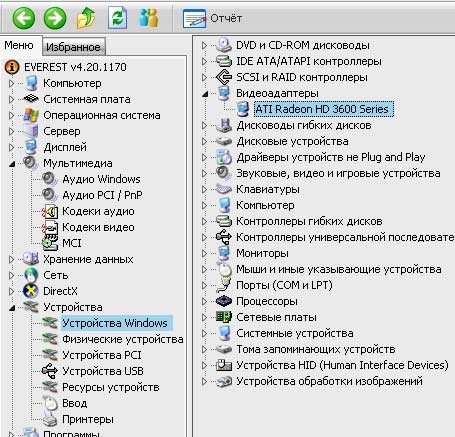
2
Druhou možností je použítnázev GPU-Z. Je také zdarma a je k dispozici na oficiálních stránkách. Na rozdíl od předchozího programu je program GPU-Z určen pouze pro zobrazení vlastností grafické karty. Potřebujete spustit zástupce a zobrazí se všechny informace (včetně názvu).
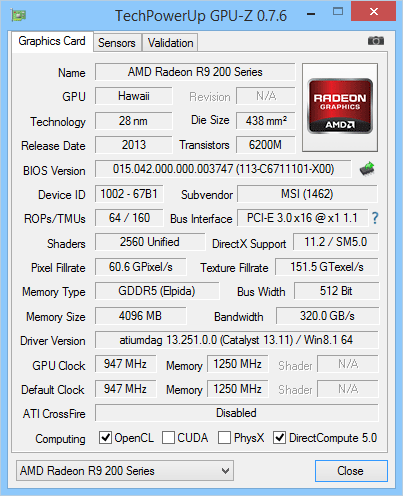
3
Software třetích stran můžete a nemusíte instalovatzabezpečení. Funkce standardního systému Windows vám také umožňuje zjistit, která grafická karta je v počítači. Chcete-li to provést, musíte otevřít nabídku "Start" a poté kliknout na tlačítko "Ovládací panely" a zvolit položku "Systém". Než otevřete okno, ve kterém chcete najít kartu "Hardware" a klikněte na tlačítko "Správce zařízení". Zbývá pouze kliknout na štítek "Video adaptéry" a zobrazí se název mapy.

Tip 10: Zjistěte, která grafická karta je na vašem domácím počítači
Zobrazí se pravidelně průměrný uživatelOtázkou je, jak zjistit, která grafická karta je v počítači. Je třeba si uvědomit, že grafický adaptér je jedním z hlavních komponent zařízení. Proto je nutné najít části počítače odpovědné za stav zařízení a vybrat možnosti grafické karty.

Jak zjistit, která grafická karta je v počítači, prostřednictvím Správce zařízení
První a základní způsob, jak vidět jménomodel grafické karty - přejděte na tzv. "Správce zařízení". Existuje několik možností, jak to provést. Můžete například klepnout pravým tlačítkem myši na ikonu "Tento počítač" na pracovní ploše systému Windows a v zobrazené nabídce vybrat "Vlastnosti". Pokud na ploše není žádná taková ikona, vyhledejte ji v nabídce Start. V důsledku provedených akcí se dostanete do sekce "Systém". Zde musíte kliknout na položku "Správce zařízení". Za zmínku stojí, že můžete také získat přístup k Správci zařízení pomocí ovládacího panelu (umístěného v nabídce Start).
Dávejte pozor na seznam zařízení. Najděte mezi ně položku "Video adaptér" (měla by být umístěna blíže k horní části seznamu) a klikněte na ni. Níže je název grafické karty v počítači. V některých případech se zde zobrazuje několik modelů grafických karet. Například na výkonných herních počítačích jsou často k dispozici dva video adaptéry najednou pro větší výkon a v notebooku kromě diskrétní grafické karty je vestavěná základní deska s podobným názvem.
Klepněte na název grafické karty pravým tlačítkem myši azvolíte "Vlastnosti", objeví se v nabídce služeb, kde se zobrazí aktuální verze ovladače grafického adaptéru. Nezapomeňte, že ovladač musí být pravidelně aktualizován, aby byl výkon zachován na správné úrovni. Zkuste tedy klepnout na tlačítko Aktualizovat ovladač, aby systém zkontroloval aktualizace na Internetu. Také stojí za to pravidelně se podívat na místo výrobce grafické karty, kde si stáhnete aktualizace ovladačů odděleně.
Jak zjistit, která grafická karta je v počítači, prostřednictvím možnosti "Vlastnosti obrazovky"
Rychlý způsob, jak zjistit grafickou kartupočítač je následující: Klepněte pravým tlačítkem myši na libovolný dostupný prostor na pracovní ploše a počkejte na zobrazení nabídky. Zvolte možnost "Nastavení obrazovky" (nebo "Vlastnosti" v závislosti na verzi operačního systému). V otevřené části vlastností obrazovky vyhledejte položku "Rozšířené nastavení" nebo "Možnosti", které se obvykle nacházejí těsně pod nastaveným rozlišením obrazovky, a klikněte na ni.
Vyberte "Vlastnosti grafického adaptéru" aPočkejte chvíli, dokud nejsou informace o hardwaru aktualizovány. Podkapitola "Typ adaptéru" označuje, která grafická karta je v počítači. Vedle jejího jména bude tlačítko "Vlastnosti", když kliknete, na kterém můžete zkontrolovat verzi ovladače a případně ji aktualizovat.
Zobrazí se název grafické kartypododdíl "Informace o adaptéru", což je také velmi důležité. Zde můžete vidět, kolik paměti má zařízení, a kolik jsou k dispozici v současné době. Režim rozlišení obrazovky můžete vybrat také stisknutím odpovídajícího tlačítka. Stojí za zmínku, že se nejedná o způsob, jak zjistit, která grafická karta je v počítači. Zejména, můžete se pokusit najít své jméno v bookletu, který byl dodán se zařízením, nebo stáhnout speciální program, který automaticky identifikuje každé zařízení v systému a následně zobrazí na obrazovce (DriverScanner, AIDA64, SysInfo detektor, atd.).
Tip 11: Jak určit, která grafická karta je nainstalována
Pokud dříve systémové požadavky na videohru uváděly pouze množství paměti, která by měla být k dispozici grafická karta, nyní píšeme řadu grafických karet, s nimiž je hra kompatibilní. Proto před zakoupením videohry byste se měli ujistit, že je kompatibilní s vaším modelem grafického adaptéru.

Budete potřebovat
- - počítač s operačním systémem Windows;
- - aplikace AIDA64 Extreme Edition.
Pokyny
1
Zjistěte, která grafická karta je nainstalována v počítači,existuje několik způsobů. První používá standardní nástroje operačního systému. Klepněte pravým tlačítkem na prázdnou oblast plochy. Zobrazí se místní nabídka. Pokud máte systém Windows XP, klikněte v kontextové nabídce na příkaz Vlastnosti. Pokud je váš operační systém Windows 7, vyberte možnost "Rozlišení obrazovky". V okně, které se otevře, klikněte na "Rozšířené možnosti". Otevře se okno, ve kterém můžete zobrazit informace o názvu modelu nainstalované grafické karty a hlavních charakteristikách.
2
Můžete také použít tuto systémovou metodu. Klikněte na tlačítko "Start". Zvolte "Všechny programy" a pak "Standardní". Ve standardních programech vyberte příkazový řádek. Na příkazovém řádku zadejte příkaz dxdiag. Stiskněte klávesu Enter. V okně, které se otevře, přejděte na kartu Zobrazení. V levém horním rohu se nachází část "Zařízení". Zde naleznete informace o nainstalovaném modelu grafické karty.
3
Pokud se chcete dozvědět více kromě modelupodrobné charakteristiky grafické karty, pak pro tento účel potřebujete použít další program. Stáhněte si aplikaci AIDA64 Extreme Edition z Internetu. Nainstalujte tento program na pevný disk počítače. Restartujte počítač.
4
Spusťte AIDA64. Po skenování systému se budete nacházet v hlavní nabídce programu. V pravém okně klikněte na možnost "Zobrazit". Potom vyberte v seznamu zařízení "Grafický procesor". Zobrazí se podrobné informace o nainstalované grafické kartě. Název modelu je napsán v horní části v části "Vlastnosti grafického procesoru".
5
Kromě základních informací si můžete prohlížetúplné informace o charakteristikách grafické karty: zjistěte typ paměti sběrnice, frekvenci procesoru a paměti, šířku pásma a mnoho dalších parametrů. Ze spodní části okna jsou odkazy na stránky vývojáře, aktualizace BIOS grafické karty a ovladačů.
Tip 12: Jak určit, kterou grafickou kartu mám
Chcete hrát počítačovou hru, ale víte, jestli grafická karta? Nadarmo nehrajte peníze na licenční disk s hrou, nejprve zkontrolujte výrobce a model grafické karty, abyste se ujistili, že odpovídá minimálním parametrům hry.

Pokyny
1
Model videokarty je také užitečný, aby zjistil, jestli vychcete nainstalovat software pro práci s grafikou nebo úpravou videa. Teplota grafická karta také závisí na značce výrobce a jeho serii.Uznat jaké grafické karty je nainstalován v počítači nebo notebooku, je to velmi jednoduché. Vše, co potřebujete, je: - Ve Windows XP: Zvolte „Start menu a klikněte na etiketě“ .- spustit v systému Windows Vista / 7: vyberte „Spustit složku“ Programy a poté uloží do ní složce „Standard, najít zkratka „běžet a běžet ego.V anglické verze systému Windows, toto označení může být nazýván“ run“.
2
Než otevřete malé okno, které chcete spustitprogramy a adresy. Do pole pro zadání adresy zadejte slovo "dxdiag" (bez uvozovek) a klikněte na tlačítko "OK". Tento příkaz spouští diagnostický nástroj Windows DirectX. Obsahuje základní informace o zařízeních počítače. Pokud se po stisknutí tlačítka "OK" poprvé spustíte diagnostický nástroj, zobrazí se na obrazovce varovná zpráva, klepněte na tlačítko Ano.
3
V zobrazeném okně DirectX vyberte "Zobrazení. Vlevo uvidíte všechny informace o grafické kartě: celé jméno (jméno), výrobce, typ čipu (série a model), velikost paměti.
- co je se mnou
Tip 13: Jak určit, kterou grafickou kartu v notebooku
Chcete-li vybrat a nainstalovat potřebné ovladače na grafickou kartu, musíte správně určit model tohoto zařízení. Existuje několik ověřených metod zjištění typu připojeného zařízení.

Budete potřebovat
- - Everest;
- - Sam řidiči;
- - přístup k internetu.
Pokyny
1
Nainstalujte program Everest (AIDA). Stáhněte instalační soubory z oficiálního webu pro vývojáře http://www.lavalys.com/support/downloads. Restartujte počítač a spusťte soubor everest.exe
2
Počkejte, až program shromažďuje informace opřipojených zařízení a jejich parametrů. Obvykle trvá tento proces 2-3 minuty. Po otevření hlavní nabídky programu rozbalte podnabídku "Zobrazit".
3
Vyberte "Windows Video" a najděte"Popis zařízení." Zjistěte model připojeného grafického adaptéru. Pokud společnost Everest nemohla určit model nainstalované grafické karty, použijte jiné metody.
4
Přečtěte si pokyny pro váš notebook. Někdy je popis nejdůležitějších zařízení označen i na krabici z počítače.
5
Pokud nenajdete potřebné informace, zjistětemodel notebooku. Navštivte webové stránky výrobce tohoto výrobku. Použijte vyhledávání zdrojů a najděte popis tohoto modelu. Nezapomeňte, že musíte zadat celé jméno, protože podobné modely mobilních počítačů mohou být vybaveny různými zařízeními.
6
Pokud nechcete, abyste model videokarty zjistili sami a vyhledejte ovladače tohoto hardwaru, stáhněte a nainstalujte program Sam Drivers. Po instalaci nástroje spusťte program runthis.exe.
7
V místní nabídce vyberte možnost "Nainstalovat"ovladače Instalace asistence ovladače ». Počkejte, až bude detekce připojených zařízení dokončena a budou vybrány příslušné ovladače. Zvýrazněte položky týkající se grafické karty, například videa jiných a nvidia nové.
8
Klikněte na tlačítko "Instalovat vybrané" a vybertepoložka "Typická instalace". Po dokončení instalace ovladače restartujte počítač. Otevřete Správce zařízení, vyhledejte podnabídku "Video adaptéry" a podívejte se na model grafické karty.

- jak zjistím, jakou grafickou kartu mám







